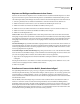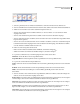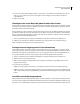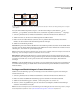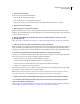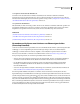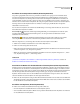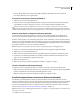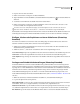Operation Manual
625
VERWENDEN VON PHOTOSHOP CS4
Video und Animation
8 Geben Sie in das Feld „Hinzuzufügende Frames“ einen Wert ein oder wählen Sie die Anzahl der Frames mit der
Nach-oben- bzw. Nach-unten-Taste aus. (Diese Option ist nicht verfügbar, wenn Sie mehr als zwei Frames
ausgewählt haben.)
9 Klicken Sie auf „OK“.
Hinzufügen einer neuen Ebene bei jedem Erstellen eines Frames
Wenn Sie eine neue Ebene erstellen, ist diese in allen Frames einer Animation sichtbar. Wenn Sie eine Ebene in einem
bestimmten Frame ausblenden möchten, wählen Sie den Frame im Animationsbedienfeld aus und blenden dann die
gewünschte Ebene im Ebenenbedienfeld aus.
Mit dem Befehl „Für jeden neuen Frame eine neue Ebene anlegen“ können Sie dem Bild beim Erstellen eines Frames
jedes Mal automatisch eine neue Ebene hinzufügen. Die neue Ebene ist im neuen Frame sichtbar, in anderen Frames
dagegen ausgeblendet. Mit dieser Option sparen Sie Zeit, wenn Sie eine Animation erstellen, bei der Sie jedem Frame
ein neues grafisches Element hinzufügen müssen.
1 (Photoshop Extended) Für das Animationsbedienfeld muss der Frame-Animationsmodus aktiviert sein.
2 Wählen Sie aus dem Menü des Animationsbedienfelds „Für jeden neuen Frame eine neue Ebene anlegen“.
Durch ein Häkchen wird angezeigt, dass die Option aktiviert ist.
Festlegen einer Verzögerungszeit in Frame-Animationen
Sie können für einzelne oder mehrere Frames in einer Animation eine Verzögerung festlegen, d. h. die Zeit, die ein
Frame angezeigt werden soll. Die Verzögerungszeit wird in Sekunden angezeigt. Bruchteile einer Sekunde werden als
Dezimalwerte angezeigt. Eine Viertelsekunde wird z. B. als 0,25 angegeben. Wenn Sie für den aktuellen Frame eine
Verzögerung einstellen, wird dieser Verzögerungswert auf jeden danach erstellten Frame angewendet.
1 (Photoshop Extended) Für das Animationsbedienfeld muss der Frame-Animationsmodus aktiviert sein.
2 Wählen Sie einen oder mehrere Frames aus.
3 Klicken Sie im Animationsbedienfeld auf den Verzögerungswert unterhalb des ausgewählten Frames, um das
Popup-Menü anzuzeigen.
4 Legen Sie die Verzögerung fest:
• Wählen Sie im Popup-Menü einen Wert aus. (Der zuletzt verwendete Wert wird unten im Menü angezeigt.)
• Wählen Sie „Andere“, geben Sie im Dialogfeld „Frame-Verzögerung einstellen“ einen Wert ein und klicken Sie auf
„OK“. Wenn Sie mehrere Frames ausgewählt haben, gilt ein für einen Frame festgelegter Verzögerungswert für alle
Frames.
Auswählen einer Entfernungsmethode
Mit der Methode zur Frame-Entfernung wird bestimmt, ob der aktuelle Frame vor dem Anzeigen des nächsten Frames
verworfen werden soll. Mit dem Auswählen einer Entfernungsmethode für Animationen mit Hintergrundtransparenz
legen Sie fest, ob der aktuelle Frame durch die transparenten Bereiche des nächsten Frames hindurch sichtbar sein soll.